Felo LiveDoc 활용하기 — 스마트 캔버스 워크스페이스 완벽 마스터하기
Felo LiveDoc 스마트 캔버스가 무한 캔버스, Ask Canvas, AI 에이전트 워크스페이스 도구를 통해 워크플로를 어떻게 혁신하는지 알아보세요.
Felo LiveDoc 튜토리얼 시리즈에 다시 오신 것을 환영합니다! 지난 포스트에서는 혁신적인 개념인 AI 에이전트 워크스페이스를 소개했습니다. 오늘은 LiveDoc—스마트 캔버스 워크스페이스의 핵심으로 깊이 들어가 보겠습니다. 이곳은 아이디어, 연구, 최종 프로젝트가 정적인 파일이 아니라 진화하며 서로 연결된 시스템으로 살아 숨 쉬는 곳입니다.
이 가이드를 다 읽고 나면, 이 강력한 비주얼 워크스페이스를 탐색하고 구성하며 활용하여 문서 워크플로우를 혁신하는 방법을 정확히 알게 될 것입니다. 시작해볼까요!
간단한 복습: 단순한 문서 편집기를 넘어
본격적으로 시작하기 전에 LiveDoc이 무엇인지 다시 한 번 기억해봅시다. LiveDoc은 단순히 문서를 편집하는 또 다른 도구가 아닙니다. PDF, 웹페이지, 프레젠테이션, 이미지 등 모든 리소스가 하나로 모이는 지능형 워크스페이스입니다. 여기서 여러분은 프로젝트의 맥락을 이해하고 초기 아이디어에서 최종 산출물까지 함께 작업하는 AI 에이전트들과 협업합니다. 스마트 캔버스는 이 모든 과정을 시각적으로 지휘하는 명령 센터입니다.
기초: 무한 캔버스 탐색하기
LiveDoc을 열면, 여러분은 무한 캔버스를 마주하게 됩니다. 끝없이 확장되는 디지털 화이트보드와 AI의 지능이 결합된 공간이라 생각해 보세요. 시각적으로 모든 것을 구성할 수 있는 무한한 영역입니다.
탐색은 직관적으로 설계되어 있습니다:
- 이동: 도구 모음에서 손 모양 아이콘을 클릭하거나 스페이스바를 누른 채로 마우스를 드래그해 캔버스를 이동합니다. 마치 책상 위의 보드를 움직이는 듯한 느낌입니다.
- 확대/축소: 마우스 스크롤 휠이나 트랙패드의 핀치 제스처로 확대 및 축소합니다. 프로젝트 전체의 큰 그림을 보고 싶다면 축소하고, 특정 문서의 세부 내용을 보고 싶다면 확대하세요. 아주 간단합니다.
프로 팁: 스페이스바를 누른 채 이동하면 훌륭한 단축키가 됩니다. 의도치 않게 객체를 선택하거나 이동시키지 않고도 빠르게 캔버스 안을 돌아다닐 수 있습니다. 몇 분만 지나면 자연스럽게 익숙해질 것입니다.
빈 공간에서 지식 허브로: 다중 형식 통합
캔버스의 진정한 힘은 리소스를 추가하기 시작할 때 드러납니다. LiveDoc의 강점은 사실상 모든 유형의 콘텐츠를 하나의 통합된 워크스페이스로 결합하는 데 있습니다.
다음과 같은 파일을 쉽게 업로드할 수 있습니다:
- 문서 (PDF, Word 파일)
- 프레젠테이션 (PowerPoint 파일, LiveDoc에서 편집 가능한 Felo Slides로 변환됨)
- 이미지 (뒤에서 살펴볼 송장(image)처럼)
- 웹페이지 및 동영상 (URL만 붙여넣으면 됩니다)
AI를 사용해 처음부터 새 콘텐츠를 만들 수도 있습니다. 예를 들어 새 연구 보고서를 생성하고, AI에게 “AI 에이전트에서 컨텍스트를 관리하는 방법”과 같은 주제를 주면, 웹 리서치를 수행하고 완전하고 체계적인 문서를 몇 분 만에 생성합니다. 가장 좋은 점은? 간단한 복사 및 붙여넣기로도 완벽하게 작동한다는 것입니다. 브라우저에서 흥미로운 내용을 발견했다면, 복사해서 바로 캔버스에 붙여넣으면 됩니다. 임시 파일을 다운로드하거나 앱 간 전환할 필요가 없습니다.
생성 및 개선: 캔버스에서 직접 편집하기
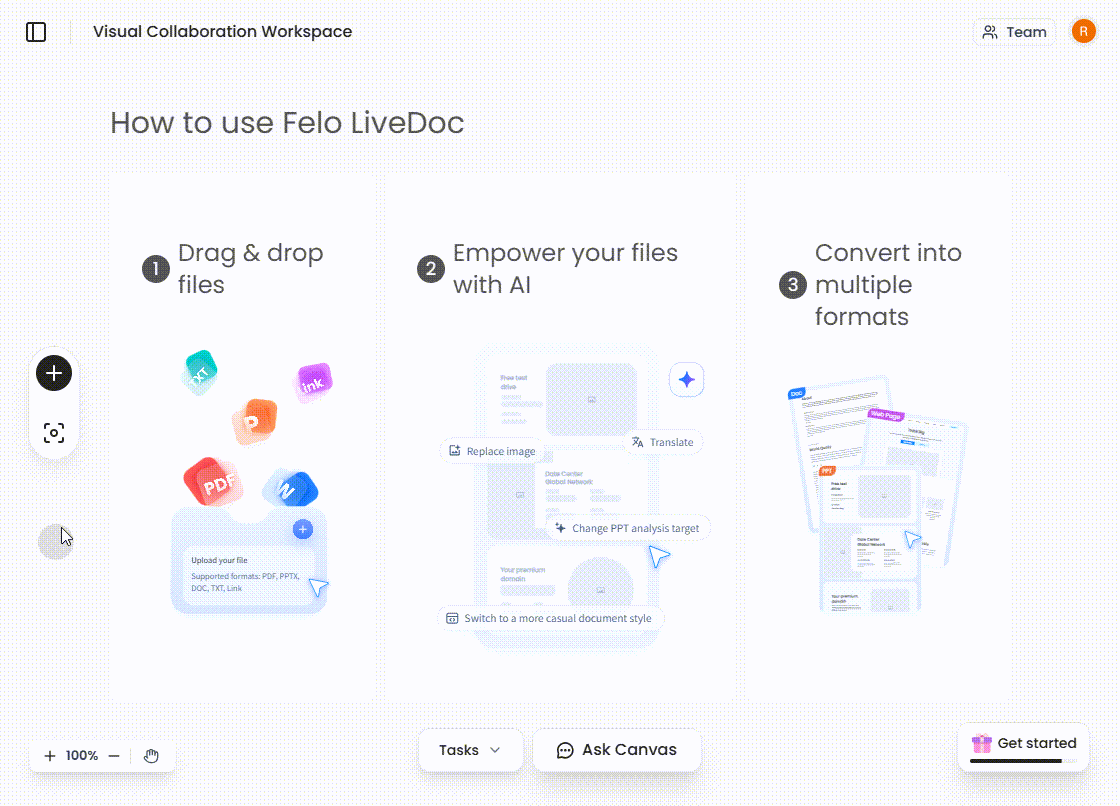
LiveDoc은 콘텐츠를 조직하는 데에만 쓰이지 않습니다. 콘텐츠를 창작하고 편집하는 데에도 활용됩니다. 문서 작업이 필요할 때는 문서를 더블 클릭하여 Felo Doc, 즉 우리의 통합 문서 편집기를 열면 됩니다. 집중력 향상을 위한 깔끔하고 강력한 인터페이스입니다.
이제 더 스마트한 기능을 살펴보겠습니다. Felo Doc 안에서 텍스트 일부를 강조표시하면 AI 도구에 접근할 수 있습니다. 즉시 마인드맵을 생성하여 아이디어의 구조를 시각화하거나, 스마트 아트를 활용해 다이어그램을 만들 수 있습니다. 프레젠테이션을 수정해야 하나요? 슬라이드 덱을 더블 클릭하면 AI 향상 기능이 포함된 전체 기능의 프레젠테이션 편집기 Felo Slides가 열립니다.
여기서 핵심은 컨텍스트 보존입니다. 편집을 마치고 문서나 슬라이드를 닫으면, 모든 것이 그대로 유지된 채 즉시 캔버스로 돌아옵니다. 컨텍스트가 유실되지 않으며, 다른 응용프로그램 간 전환에서 발생하는 정신적 피로도 없습니다.
Ask Canvas: 프로젝트와 대화하기
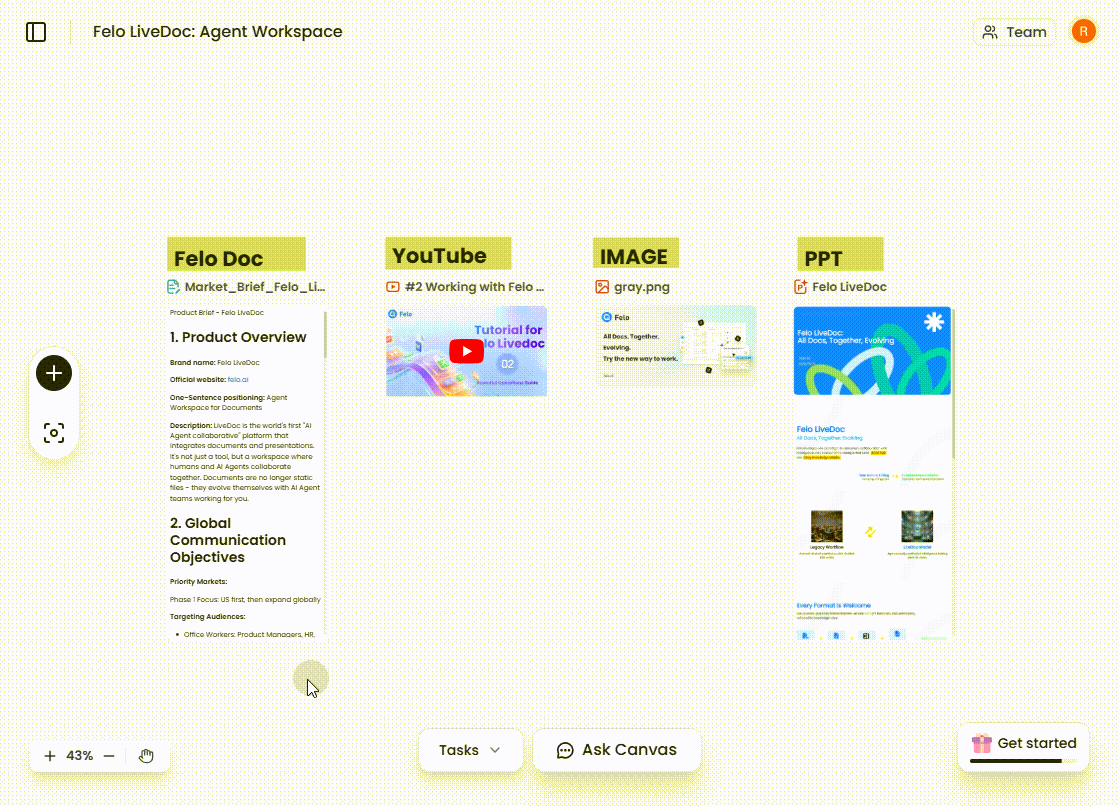
이제 지능형 기능입니다. 캔버스에 모든 리소스를 올려둔 후에는 Ask Canvas 기능을 사용해 전체 워크스페이스와 대화할 수 있습니다.
예를 들어, 세 개의 연구 논문을 모아두었다고 가정해 봅시다. 하나씩 읽는 대신 이렇게 물을 수 있습니다: “세 논문의 주요 발견사항은 무엇인가요?”
LiveDoc의 AI는 단순히 키워드를 검색하지 않습니다. 선택한 모든 리소스(PDF, 웹페이지, 동영상, 문서)의 내용을 분석하고, 종합적이고 지능적인 답변을 생성합니다. 진정한 문서 간 이해 기능입니다. 답변을 얻으면 **“Add to Canvas”**를 클릭해 그것을 새롭고 편집 가능한 문서로 저장하여 프로젝트의 지식 기반에 추가할 수 있습니다.
이 기능은 시각 자료에도 적용됩니다. 우리는 청구서 이미지를 업로드하고 _“이 청구서에서 총 얼마나 지불해야 하나요?”_라고 물었습니다. AI는 이미지를 읽고 총액($8,746.50)을 인식하여 즉시 올바른 답을 제시했습니다.
연구에서 결과로: AI 작업으로 자동화하기
마지막 퍼즐 조각은 AI Tasks입니다. 이는 초기 연구에서 최종 산출물까지 이어주는 다리 역할을 합니다. 이곳에서 여러분은 캔버스 리소스를 사용해 복잡하고 다단계 작업을 AI에게 명령할 수 있습니다.
예를 들어, 연구를 모두 모은 후 다음과 같은 작업을 지정할 수 있습니다: “이 세 연구 논문을 요약하여 5장의 임원용 요약 프레젠테이션을 만들어라.”
AI 에이전트는 리소스 문서를 분석하고, 핵심 내용을 추출하며, 논리적인 구조를 세워 전문적인 프레젠테이션을 생성합니다. 여러분은 전략적인 부분에만 집중하면 됩니다. 이는 단순한 예시일 뿐입니다. 앞으로의 시리즈에서는 프레젠테이션 다듬기부터 문서 완전 재작성까지, AI Tasks를 완전히 마스터하는 방법을 단계별로 다룰 예정입니다.
워크플로우를 마스터하기 위한 세 가지 프로 팁
마지막으로, 캔버스 워크플로우를 강화하는 세 가지 팁을 알려드리겠습니다:
- 공간적으로 그룹화하기: 관련 리소스를 서로 가까이 배치하세요. 우리의 두뇌는 폴더 안의 파일 목록을 읽는 것보다 시각적 관계를 훨씬 더 빠르게 처리합니다.
- 명확한 이름 사용: 문서, 이미지, 기타 리소스에 명확하고 설명적인 이름을 지정하세요. 이렇게 하면 여러분과 AI 에이전트 모두 각 항목의 맥락을 한눈에 이해할 수 있습니다.
- 진행하면서 대화하기: Ask Canvas를 마지막에만 사용하지 말고, 구축 과정 내내 워크스페이스와 지속적으로 대화하세요. 이는 옆에서 함께 일하는 연구 보조원이 실시간으로 점들을 연결해주는 것과 같습니다.
이제 여러분은 스마트 캔버스 워크스페이스를 마스터할 준비가 되었습니다! 탐색하는 방법, 여러 리소스 유형을 통합하는 법, 직접 편집하는 법, 그리고 AI를 활용해 대화하고 자동화하는 방법을 모두 익혔습니다.
다음 편에서는 협업 기능을 살펴보며, 인간과 AI 에이전트가 어떻게 진정한 하이브리드 팀으로 함께 일할 수 있는지 보여드리겠습니다.
이제 탭 전환을 멈추고, 진화하는 워크플로우를 시작할 준비가 되셨나요? 지금 Felo LiveDoc을 체험해 보세요!
